Всякие полезности от BraveDefender…Средства Windows для замены клавиатуры или мыши.
Средства Windows для замены клавиатуры или мыши.
Если у вас сломалась клавиатура или компьютерная мышь, то, конечно, нужно ее отремонтировать или купить новую. Но в Windows есть встроенные функции, которые могут временно заменить свои более привычные аналоги.
Если поломалась компьютерная мышь
Если сломалась и не работает компьютерная мышь, то нужно перейти в меню «Пуск» и запустить управление курсором с помощью цифровой клавиатуры.
Чтобы перейти в меню «Пуск» достаточно нажать две клавиши: Ctrl+Esc или клавишу с флажком Windows. Для перемещения по меню, используйте стрелочки, Tab (перемещение по пунктам и кнопкам), для выбора пункта меню — Enter.
Для перемещения по открытым окнам, нажмите Alt и последовательно нажимайте клавишу Tab. Закрываются окна и программы с помощью комбинации клавиш Alt+F4, сворачиваются все окна при нажатии на комбинацию Win+D (Win — это клавиша со значком-флажком Windows).
Вообще, комбинаций (горячих клавиш) в различных программах и в самой Windows великое множество. Запомнить их все — жизни не хватит. Но некоторые, самые распространенные, грех не знать.
Например, копировать — Ctrl+C, вставить — Ctrl+ V, выделение текства —F8 (или Shift) и стрелочки.
Итак, запускаем управление курсором с помощью цифровой клавиатуры.
Для запуска управления курсором, нужно нажать сочетание клавиш: Alt+левый Shift+NUM LOCK. Появится окошко включения этой встроенной утилиты.
Управлять курсором с помощью клавиатуры несложно: цифры — направление перемещение, «5» — левый клик, «минус» — правый клик, «плюс» — двойной клик.

Если поломалась клавиатура компьютера
В случае отказа клавиатуры, можно воспользоваться встроенной утилитой Windows «Экранная клавиатура».
Эта виртуальная клавиатура запускается также через меню «Пуск». Можно найти ее в меню — Панель управления — Центр специальных возможностей — Включить экранную клавиатуру.
Кстати, с помощью обычной клавиатуры эта функция вызывается еще проще: в поисковой строке меню «Пуск» нужно ввести слово «osk» и нажать Enter.
Для разрядки предлагаю посмотреть видео «Запредельная скорость набора на клавиатуре». Парень набирает в приложении «Гонки на клавиатурах» со скоростью 750-780 знаков в минуту
Скажем спасибо BraveDefender! http://bravedefender.ru/post187442398/
Комментарии к записи:
Для того, что бы оставить комментарий, вам необходимо зайти на сайт - для этого используйте кнопки соц сетей ниже:Оставить Комментарий:
Самые просматриваемые новости
Количество просмотров:2040